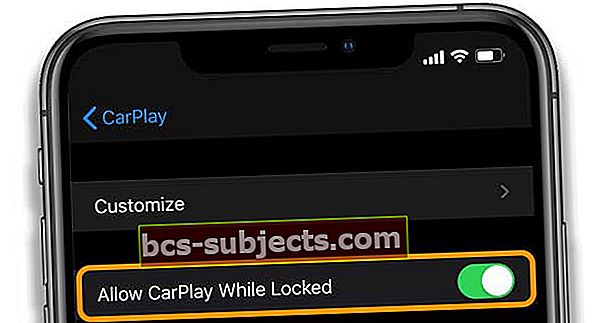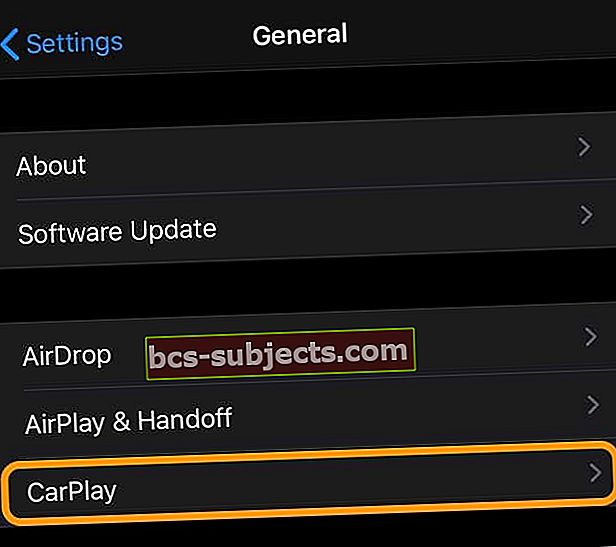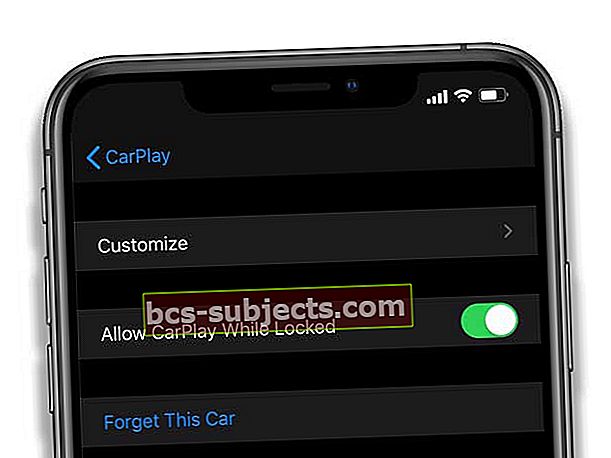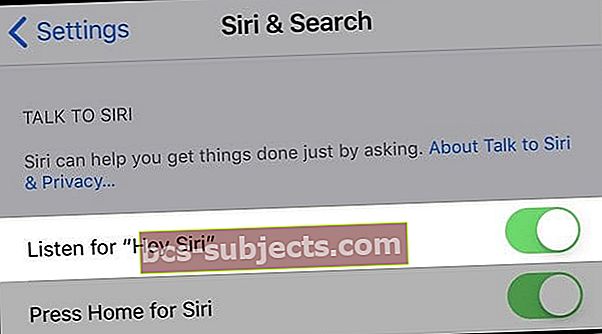Vai jūsu CarPlay nedarbojas pēc nesen atjauninātā iPhone?
CarPlay problēmu novēršanā ir grūti nodarboties ar daudzām dažādām automašīnu sistēmām ārpus jūsu iPhone. Ja neviens no šī raksta padomiem nedarbojas, visticamāk, problēma ir saistīta ar jūsu transportlīdzekļa informācijas un izklaides sistēmu.
Ir jābūt kādam, ar kuru jūs varat sazināties ar transportlīdzekļa ražotāju. Labākais padoms, ko varu sniegt, ir pārliecināties, vai jūsu transportlīdzeklī ir instalēta jaunākā programmaparatūra. Jūsu automašīnas rokasgrāmatā var būt noderīga informācija.
Noskatieties šo video vietnē CarPlay, kas nedarbojas, vai izlasiet zemāk esošo tekstu
Izpildiet šos ātros padomus, lai CarPlay atkal darbotos 
- Pārslēdzieties uz Atļaut CarPlay, kamēr tas ir bloķēts, iPhone iestatījumos CarPlay
- Atiestatiet informācijas un izklaides sistēmu
- Pārbaudiet, vai Siri ir ieslēgts, vai ieslēdziet un ieslēdziet Hey Siri
- Izmantojiet citu USB portu vai kabeli (vai abus)
- Atspējojiet visus ekrāna laika ierobežojumus savā iPhone tālrunī
- Sadaļā Iestatījumi> WiFi un Iestatījumi> Bluetooth pārbaudiet, vai ir iespējots gan WiFi, gan Bluetooth
- Pārslēdziet un ieslēdziet Bluetooth vai pilnībā izslēdziet Bluetooth, atrodoties automašīnā
- Dzēsiet vecos, vairs neizmantotos Bluetooth savienojumus
- No CarPlay iestatījumiem noņemiet visus transportlīdzekļus, kurus jūs vairs neizmantojat un kuri jums nav vajadzīgi
- Pārliecinieties, vai jūsu iPhone ir jaunākā iOS versija
- Pārliecinieties, vai jūsu CarPlay stereo iekārta izmanto jaunāko automašīnas ražotāja programmaparatūru. Plašāku informāciju skatiet automašīnas rokasgrāmatā.
Pārbaudiet, vai atļauts CarPlay, kad tas ir bloķēts
- Iet uz Iestatījumi> Vispārīgi> CarPlay
- Ieslēdziet Atļaut CarPlay, kamēr tas ir bloķēts
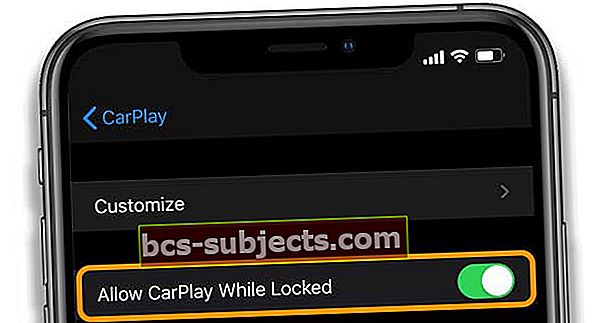
Atiestatiet un atjauniniet sava transportlīdzekļa informācijas un izklaides sistēmu
Labākā vieta, kur sākt ar jebkuru tehnisku problēmu, ir restartēt ierīces. Tas pats ir arī šeit. Ja rodas problēmas ar CarPlay, izslēdziet un restartējiet automašīnu.
Ir ieteicams turpināt darbu un atiestatīt arī savu iPhone. Katra sistēma ir atšķirīga, tāpēc, ieslēdzot un izslēdzot transportlīdzekli, sistēma var tikt pilnībā atsāknēta.
Daudzi tiek vienkārši iemidzināti, kad izslēdzat automašīnu. Pārbaudiet, vai transportlīdzekļa rokasgrāmatā varat atrast informāciju par informācijas un izklaides sistēmas pilnīgu atiestatīšanu.
Atkārtoti iestatiet CarPlay
- Sāciet savu automašīnu. Pārbaudiet, vai Siri ir ieslēgts
- Savienojiet savu iPhone ar automašīnu
- CarPlay lietošanai ar USB kabeli pievienojiet savu iPhone automašīnas USB pieslēgvietai.
- Lai izmantotu bezvadu CarPlay, pārbaudiet, vai stereo režīms darbojas bezvadu vai Bluetooth režīmā, pēc tam nospiediet un turiet balss komandu pogu uz stūres. Savā iPhone tālrunī dodieties uz Iestatījumi> Vispārīgi> CarPlay
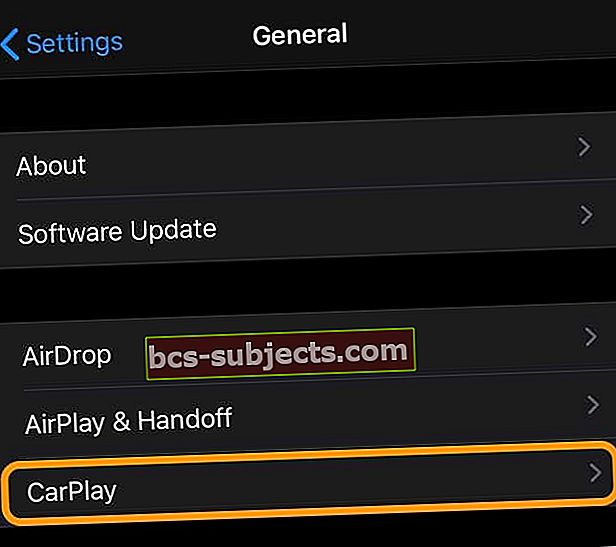
- Sadaļā Iestatījumi> Vispārīgi> CarPlay pieskarieties automašīnai un pēc tam izvēlietiesAizmirstiet šo automašīnu
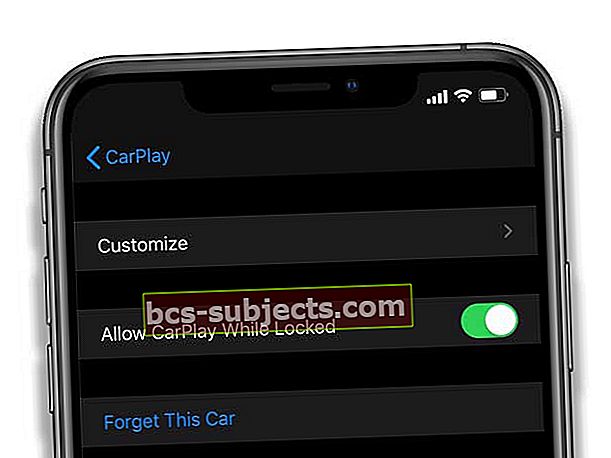
- Atkārtoti iestatiet CarPlay
- Dodieties uz Iestatījumi> Vispārīgi> CarPlay. KrānsPieejamās automašīnas un izvēlieties savu automašīnu
Izslēdziet un ieslēdziet Siri
Ja problēma ir saistīta ar Siri, Siri izslēgšana un aizmugure bieži darbojas!
- Krāns Iestatījumi> Siri un meklēšana
- Ja Klausieties Hei Siriir ieslēgts, izslēdziet to
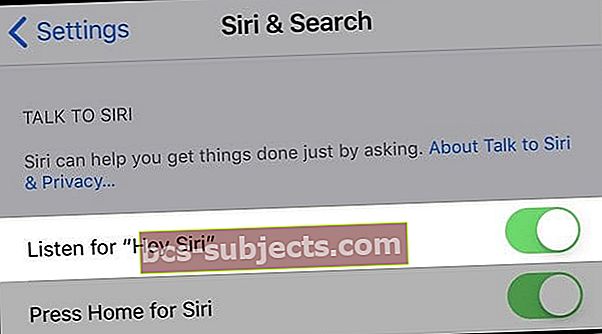
- Pagaidiet 20-30 sekundes
- Pārslēgt Hei Siri atkal ieslēdziet un atkal iestatiet Siri ar balsi
CarPlay problēmas ar iOS 13
Izmantojot iOS 13, Apple vienkāršoja CarPlay informācijas paneli.
IOS 13 informācijas panelis ļauj ērti izsekot Maps, audio vadīklas un Siri ieteikumus. Turklāt tagad varat izmantot CarPlay vadības paneli, lai kontrolētu savus HomeKit piederumus, piemēram, garāžas durvju atvērējus.
Problēmas ar Kenwood automašīnu audio sistēmām?
Ja jums pieder Kenwood CarPlay vienība un esat tikko atjaunināts uz iOS 13, lūdzu, pārbaudiet Kenwood norādījumus par šo problēmu, izmantojot šo pēdējo čivināt.

Ja izmantojat citu zīmolu, lūdzu, pārbaudiet konkrētu saziņu no viņiem. Jūs varat pārbaudīt viņu vietni vai pārbaudīt viņu twitter kontu, lai uzzinātu jaunākos atjauninājumus par iOS 13.
Izmēģiniet dažādus USB kabeļus un porti
iPhone vienmēr ir bijis smalks ar trešo pušu kabeļiem. Mēģiniet pieslēgt automašīnu automašīnai, izmantojot tālruņa iPhone komplektācijā iekļauto kabeli.
Ja jūs jau izmantojat kādu no Apple pirmās puses kabeļiem, joprojām ir vērts izmēģināt dažus dažādus, lai uzzinātu, vai ir kāda problēma.
Dažām automašīnām ir vairākas USB porti, kas atbalsta CarPlay.
Ja iepriekš izmantotais ports nedarbojas, mēģiniet pieslēgt citus USB portus, ja tie ir pieejami.

Pārliecinieties, vai CarPlay ir iespējots un nav bloķēts
Katrs transportlīdzeklis ar CarPlay rīkojas atšķirīgi. Dažos transportlīdzekļos ir jāiespējo funkcija, pirms varat to izmantot. Pat tad rodas daži smalki jautājumi.
Piemēram, pievienojot iPhone USB portam, daži transportlīdzekļi neļaus iespējot CarPlay. IPhone bija jāpievieno.
Mācība ir pārbaudīt sava transportlīdzekļa rokasgrāmatu, lai noskaidrotu, vai ir jāiespējo CarPlay. Ja rodas problēmas, iespējams, ka CarPlay darbosies, būs jāpieliek mazas pūles.
Pārbaudiet CarPlay ekrāna laiku un ierobežojumus
Ja savā iPhone izmantojat ierobežojumus, iespējams, nejauši esat atspējojis CarPlay.
Savā iPhone tālrunī dodieties uz Iestatījumi> Ekrāna ilgums> Satura un konfidencialitātes ierobežojumi> Atļautās lietotnesvai vecākā iOS ierīcē, Vispārīgi> Ierobežojumi un pēc tam ievadiet savu piekļuves kodu. 
Ritiniet, līdz atrodat CarPlay, un pielāgojiet iestatījumus, lai atļautu CarPlay.
Varat arī īslaicīgi izslēgt ekrāna laiku, dodoties uzIestatījumi> Ekrāna laiks> Izslēgt ekrāna laiku. 
Bluetooth problēma ar CarPlay un jūsu iPhone
Es zinu, ka tā ir skriešanas tēma, taču katram transportlīdzeklim, šķiet, ir atšķirīgas dīvainības, strādājot ar CarPlay.
Vēl viens piemērs ir gan Bluetooth savienojuma, gan CarPlay izmantošana. Daži transportlīdzekļi lieliski darbojas ar abiem savienojumiem, bet citi to nedara.
Ja rodas problēmas, veidojot savienojumu ar CarPlay, noņemiet Bluetooth savienojumu starp savu iPhone un transportlīdzekli. Restartējiet savu iPhone un mēģiniet vēlreiz izmantot CarPlay.
Vēl viena lieta, kas jāmēģina, ir atbrīvoties no jebkādiem savienojumiem ar citu transportlīdzekli. Pārbaudiet savus Bluetooth iestatījumus, lai redzētu, vai joprojām nav veco savienojumu.
Iet uz Iestatījumi> Vispārīgi> CarPlay lai redzētu, vai jums ir kādi citi CarPlay savienojumi ar citu transportlīdzekli. Mēģiniet tos izdzēst, lai redzētu, vai tas novērš problēmu.
Ir arī vērts mēģināt šeit izdzēst pašreizējā transportlīdzekļa savienojumu un iestatīt to vēlreiz.
Kā noteikt nakts režīmu kartēm
Pēc noklusējuma karšu lietotne naktī izmanto tumšo režīmu. Bet dažreiz tas vienkārši neaktivizējas, un tas var būt akls, lietojot parasto režīmu naktī.
Dažreiz šo problēmu var novērst, sākot navigāciju kaut kur. Kad lietotne sāk navigāciju, sākas tumšais režīms.
Ja atceļat navigāciju, tumšajam režīmam joprojām ir jāpastāv.

Vēl viens risinājums ir pielāgot sava automašīnas dimmeru. Gandrīz katram transportlīdzeklim ir poga vai skala, kas naktī noregulēs salona apgaismojumu.
Interesanti, ka dažos transportlīdzekļos CarPlay ir piesaistīts dimmeram. Šajos transportlīdzekļos tumšais režīms tiks aktivizēts, tiklīdz jūs nedaudz aptumšojat interjeru.
Dažiem transportlīdzekļiem ir pat atsevišķi dimmeri domuzīmei un papildu salona apgaismojums. Atkal jums var būt nepieciešams mazliet pakustēties, lai saprastu, kas darbojas jūsu transportlīdzeklī.
Spotify nedarbojas ar CarPlay
Daži cilvēki uzskata, ka pēc iOS atjaunināšanas Spotify vairs nedarbojas ar CarPlay. Mūzika joprojām tiek atskaņota no Spotify, taču, atverot Spotify lietotni CarPlay, tiek parādīts tikai melns ekrāns.
Visu parasto labojumu izmēģināšana ir labs sākums šeit. Aizveriet un atkārtoti atveriet lietotni Spotify. Atvienojiet savu iPhone no transportlīdzekļa un mēģiniet vēlreiz.
Lietojot CarPlay, šķiet, ka pastāv problēma ar Waze un Spotify integrāciju. Waze ir jauns CarPlay papildinājums iOS.
Ja Waze iestatījumos ir aktivizēta Waze un Spotify integrācija, mēģiniet to izslēgt. Izslēdzot integrāciju, vajadzētu novērst Spotify problēmu CarPlay.
Es ceru, ka viens no šiem padomiem ir palīdzējis atrisināt visas problēmas, kas jums bijušas saistībā ar CarPlay izveidi un darbību. Informējiet mūs komentāros, ja ir kādi citi padomi, kurus esat uzskatījis par noderīgiem.
CarPlay parāda melnu ekrānu
Daudzi lietotāji, īpaši cilvēki, kas izmanto iPhone X sēriju (X, XR, XS), ir redzējuši šo problēmu. Pieskāriena funkcionalitāte darbojas, un jūs varat dzirdēt audio cauruli, bet displejs vienkārši paliek melns.
Tas man reizēm ir noticis manā automašīnā un iPhone X.
Vislabākais risinājums, šķiet, ir automašīnas izslēgšana un stingra restartēšana pa tālruni.
Tas atrisina problēmu lielākajai daļai lietotāju.
CarPlay problēmas ar iPhone XS / XR un jaunāko iOS
Visbeidzot, dažiem iPhone XS lietotājiem joprojām ir problēmas ar CarPlay pat pēc atjaunināšanas uz jaunāko iOS versiju.
Viens no mūsu lasītājiem norādīja, ka CarPlay problēmas tiek atrisinātas, kad viņš ievieto tālruni ar USB lādētāju.
Tas būtībā saglabā akumulatoru 100% (pilnībā uzlādēts), un tas mazina CarPlay problēmu. Dažiem no jums tas varētu būt risinājums, līdz Apple novērsīs šo problēmu.
Šķiet, ka viens labs atjauninājums, kas tika iegūts, izmantojot iOS, novērš mantoto melnā / melnā ekrāna problēmu.
Pirms atjaunināšanas daudzi lietotāji ziņoja, ka, atverot trešās puses lietotni, piemēram, Google, atskaņo mūziku vai NPR, ekrāns kļūst melns un jūs nevarēsit redzēt nevienu no saviem atskaņošanas sarakstiem.
Vienīgais veids bija to kontrolēt, izmantojot iPhone. Daži cilvēki guva panākumus, kopā izdzēšot pārkāpēju lietotni, piemēram, NPR.
Izmantojot pašreizējo iOS, Apple ir novērsis daudzus no šiem jautājumiem. Ja vēl neesat atjauninājis jaunāko iOS, lūdzu, apsveriet iespēju to darīt.
Lūdzu, informējiet mūs zemāk esošajos komentāros, ja jums ir kādi jautājumi vai padomi.
Lasītāju padomi 
- Tas man noderēja. Vispirms atspējojiet CarPlay ekrāna laikā> Satura un konfidencialitātes ierobežojumi> Atļautās lietotnes> pārslēdziet CarPlay. Restartēt. Pēc tam atgriezieties un pagrieziet automašīnu atskaņošanu sadaļā Atļautās lietotnes. Pārstartējiet vēlreiz. Viola!
- Pārslēdziet un ieslēdziet Bluetooth. Viegli!
- Man vajadzēja atiestatīt visus iestatījumus, lai CarPlay darbotos ar manu Nissan. Atveriet Iestatījumi> Vispārīgi> Atiestatīt> Atiestatīt visus iestatījumus. Lai jūs zināt, tas neizdzēš nevienu no jūsu fotoattēliem, ziņojumiem un tā tālāk
- Mēģiniet atiestatīt savu tīklu. Dodieties uz Iestatījumi> Vispārīgi> Atiestatīt> Atiestatīt tīkla iestatījumus
- Veiciet šīs darbības: iPhone tālrunī dodieties uz Iestatījumi> CarPlay> Mana automašīna> un aizmirstiet šo automašīnu. Pēc tam dodieties uz Iestatījumi> WiFi> izvēlieties savu automašīnu> Aizmirst šo tīklu. Automašīnā dodieties uz Iestatījumi un izdzēsiet savu iPhone. Savā iPhone tālrunī Iestatījumi> CarPlay> izvēlieties savu automašīnu. Savienojiet tālruni pārī ar automašīnu un dodiet atļauju izveidot savienojumu, kad jūsu iPhone ir bloķēts